各情報の申請・承認ボタンから可能です。
※承認済みになって削除・編集できない場合
⇒承認の取り消し、差し戻しをし、申請前の状態に戻す必要があります。
見積情報承認機能
案件情報>見積情報画面から可能です。
申請・承認
-
「見積情報」を開きます。
-
見積名称の下の「申請」をクリック。
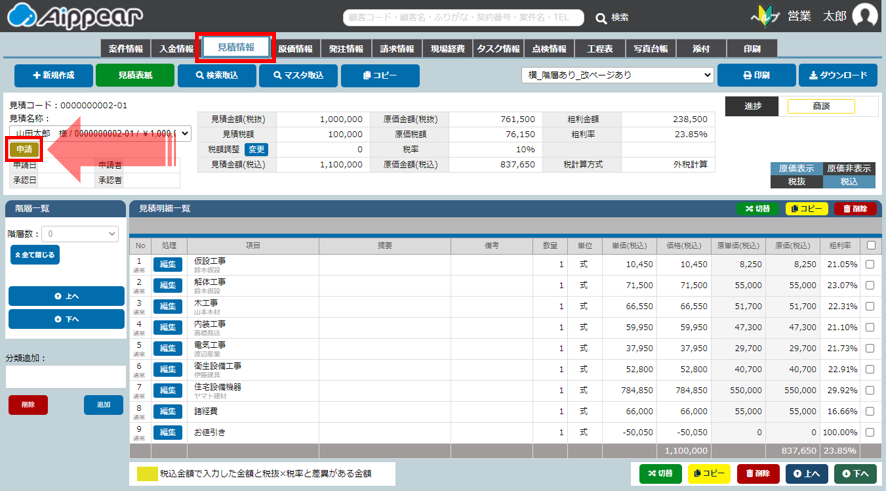
-
「見積申請」画面が表示されます。
-
申請日、承認予定者を選択し、「申請」をクリック。
※承認者は、マスタ設定の「承認者設定」から設定可能です。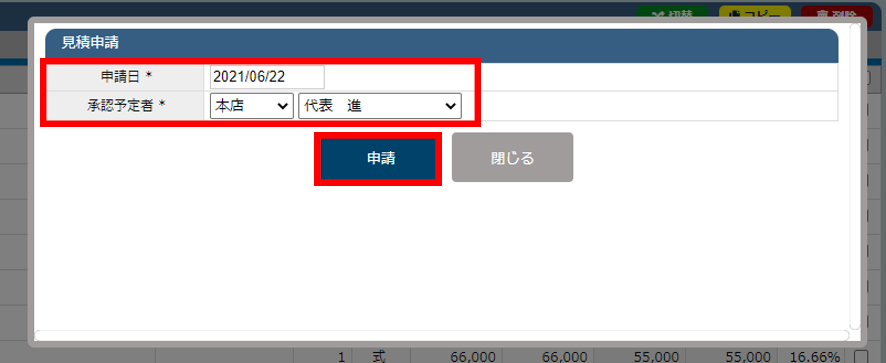
-
見積書が申請済みになりました。見積書はロックされます。
-
アカウントを承認者に切り替えます。(右上の人型アイコン>ログオフ>再度ログイン)
-
見積名称の下の「承認」をクリック。
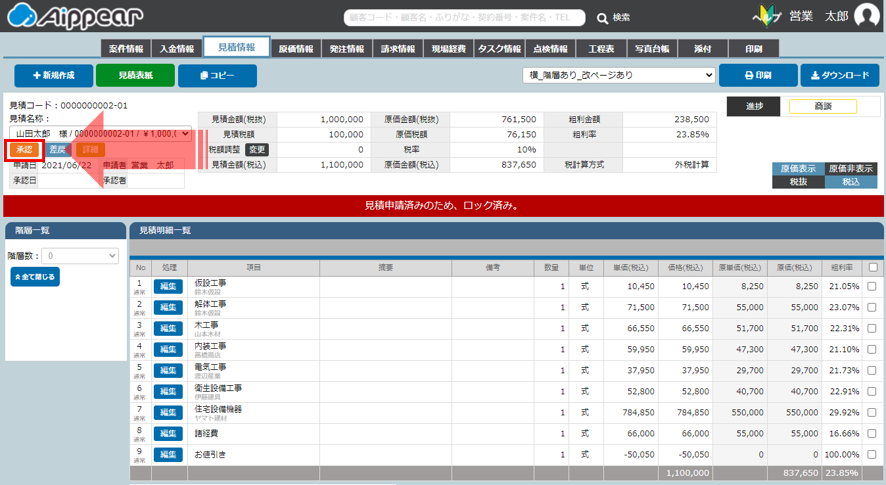
-
「見積承認」画面が表示されます。
●多段階承認で次の「承認者」がいる場合は「承認予定者」を選択し、最終にチェックをせずに「承認」をクリック。
●最終承認の場合は「最終」にチェックをし、「承認」をクリック。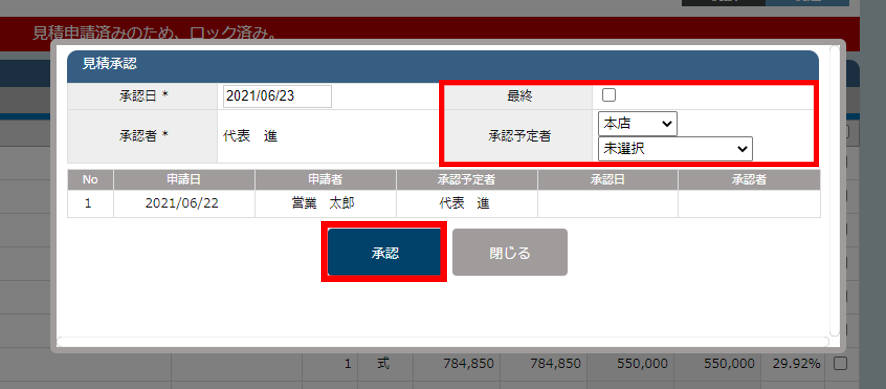
-
多段階承認の場合:「見積承認」画面に承認履歴が表示されます。
最終承認者は、最終にチェックをし、承認ボタンを押してください。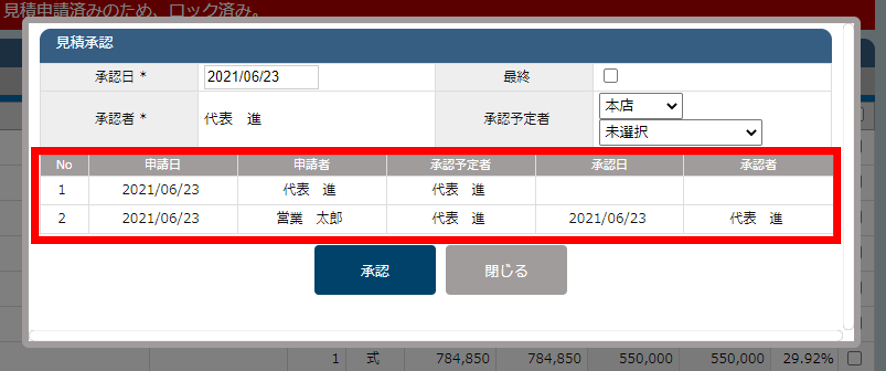
-
最終承認をした場合:見積書が承認済みになりました。
「承取」ボタン、承認日、承認者が追加されます。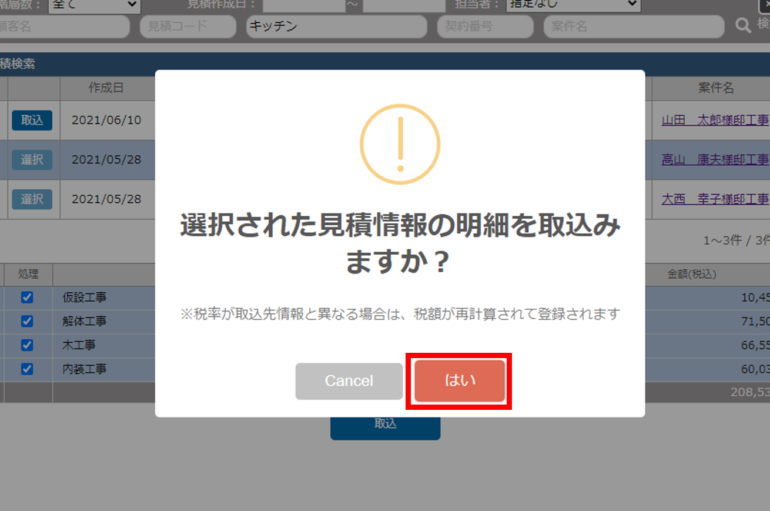
申請の取り消し、差し戻し
-
申請済みの見積情報を表示します。
-
見積名称下の「差戻」をクリック。
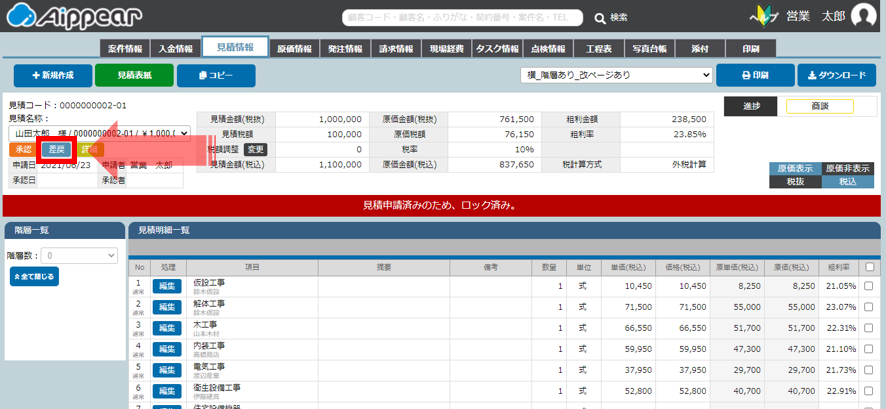
-
ポップアップが表示されます。問題なければ、「実行」をクリック。
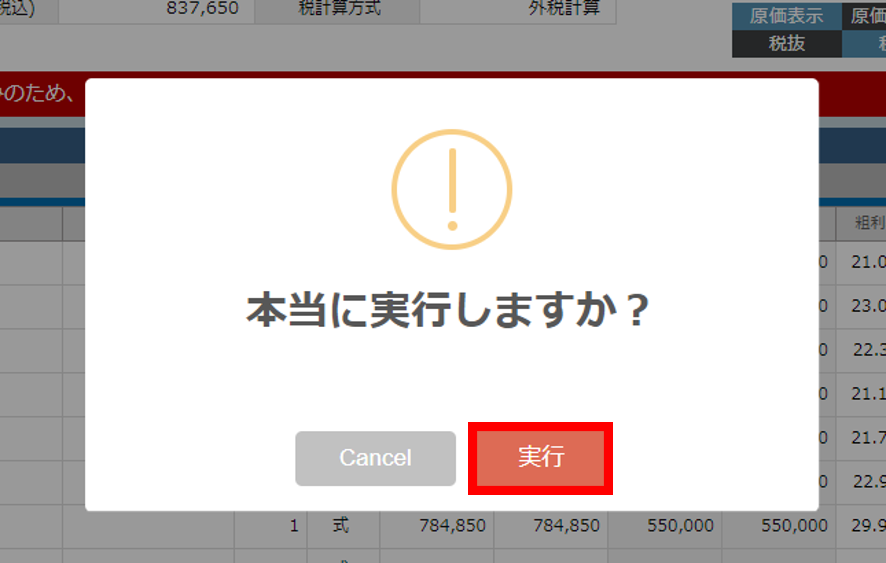
-
見積情報が申請前の状態に戻りました。見積書のロックが解除されます。見積書の編集が可能です。
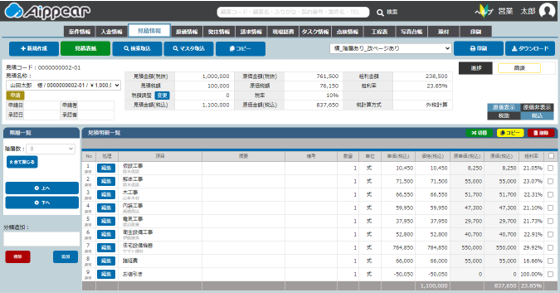
承認取り消し
-
承認済みの見積情報を表示します。
-
見積名称下「承取」をクリック。
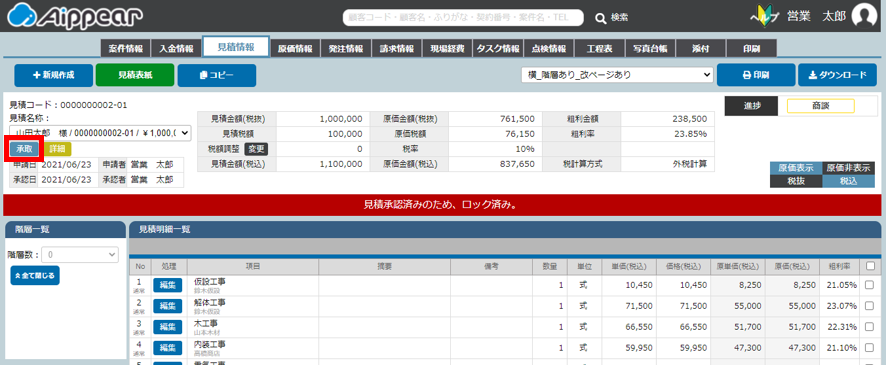
-
ポップアップが表示されます。問題がなければ「実行」をクリック。

-
見積情報が承認前に戻りました。
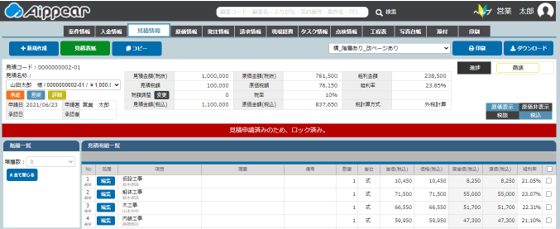
発注情報承認機能
案件情報>発注情報画面から可能です。
申請・承認
-
該当の案件の「原価情報」または「発注情報」を開きます。
-
「発注書一覧」の「申請」をクリック。
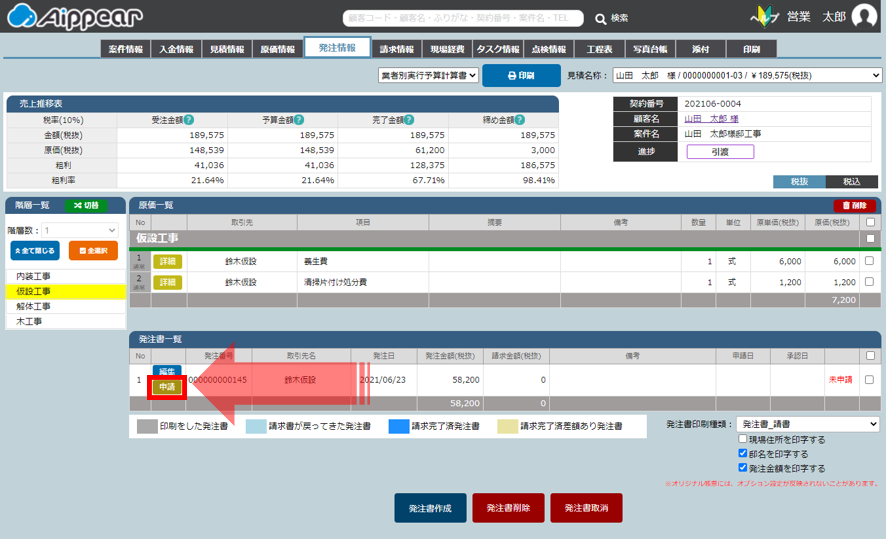
-
「発注申請」画面が表示されます。「承認予定者」を選択し、「申請」をクリック。
※発注書作成・登録後にも「発注申請」画面は表示されます。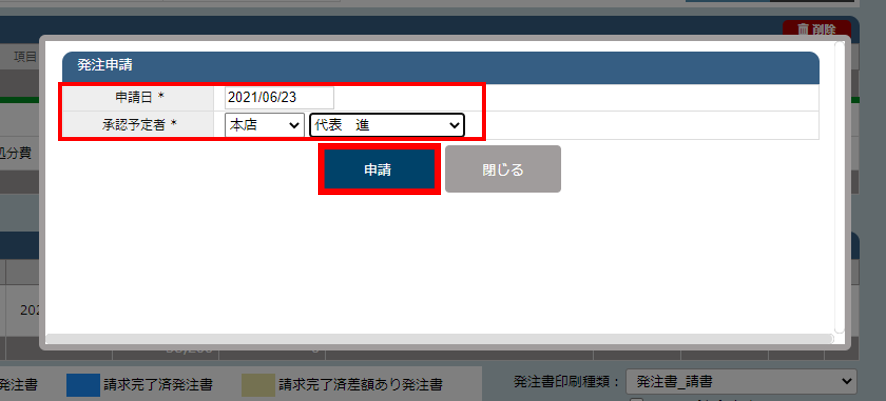
-
ポップアップが表示されます。「OK」をクリック。
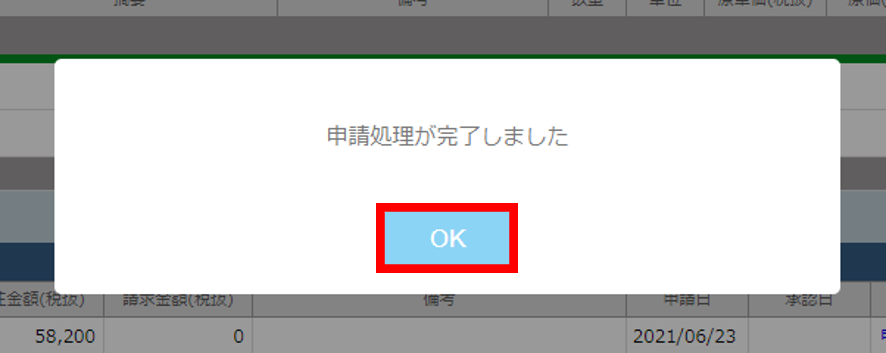
-
発注書が申請済みになりました。発注一覧に「申請中」と表示されます。
※申請済みの発注書は、編集・削除できません。
-
承認者のアカウントでアイピアにログインする。
-
「発注書一覧」の「詳細」をクリック。
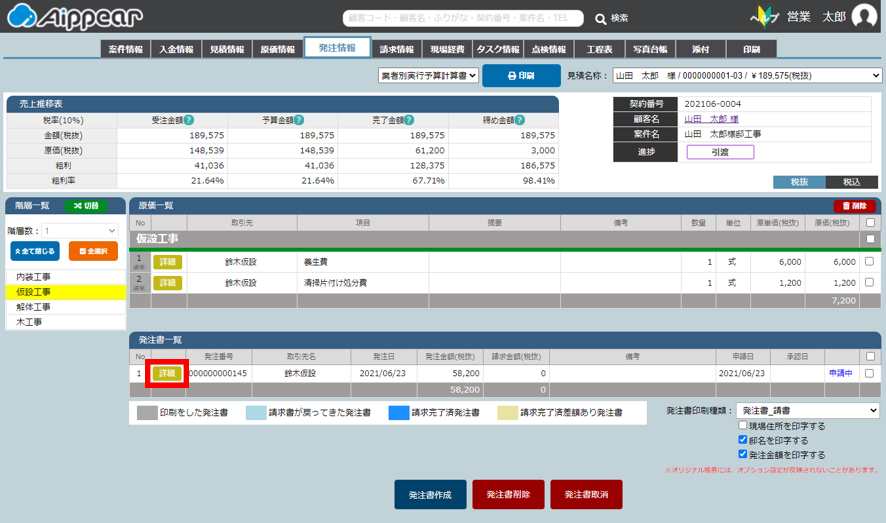
-
「発注書編集」画面が表示されます。下までスクロールし承認フローから承認を行います。
-
承認日・承認者を確認し、多段階承認で次の「承認者」がいる場合は「承認予定者」を選択し、最終にチェックをせずに「承認」をクリック。
最終承認の場合は「最終」にチェックをし、「承認」をクリック。
※承認者は、マスタ設定の「承認者設定」から設定可能です。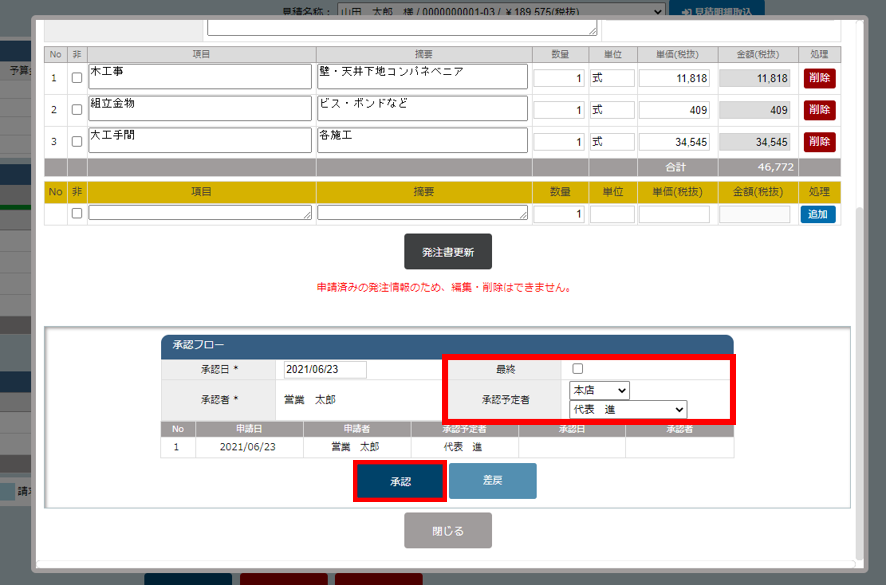
-
多段階承認の場合:「発注書編集<承認フロー」画面に承認履歴が表示されます。
最終承認者は、最終にチェックをし、承認ボタンを押してください。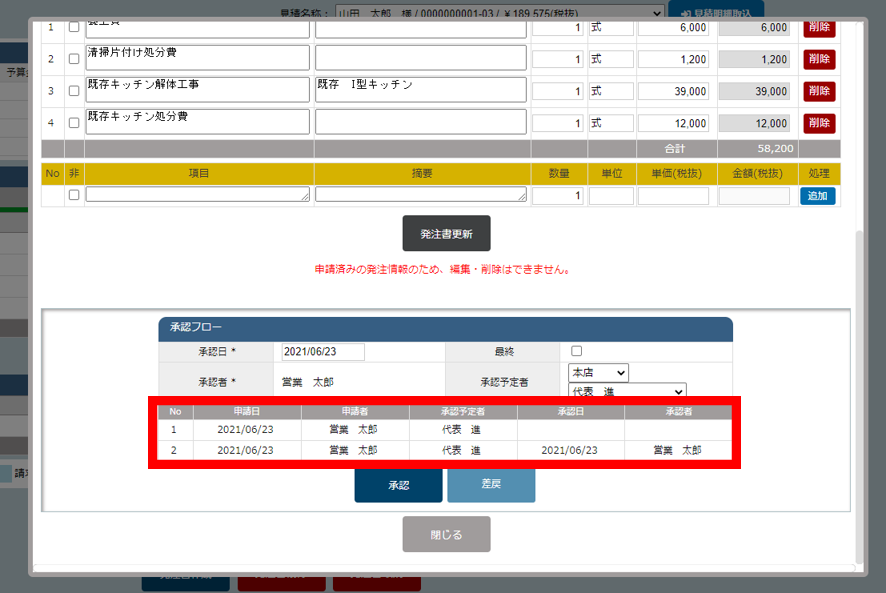
-
最終承認をした場合:発注書が承認済みになりました。
「申請中」の表示が印刷ボタンに変更されます。
申請取り消し・差し戻し
-
申請を取り消したい案件の「原価情報」または「発注情報」を開きます。
-
発注書一覧の「詳細」をクリック。
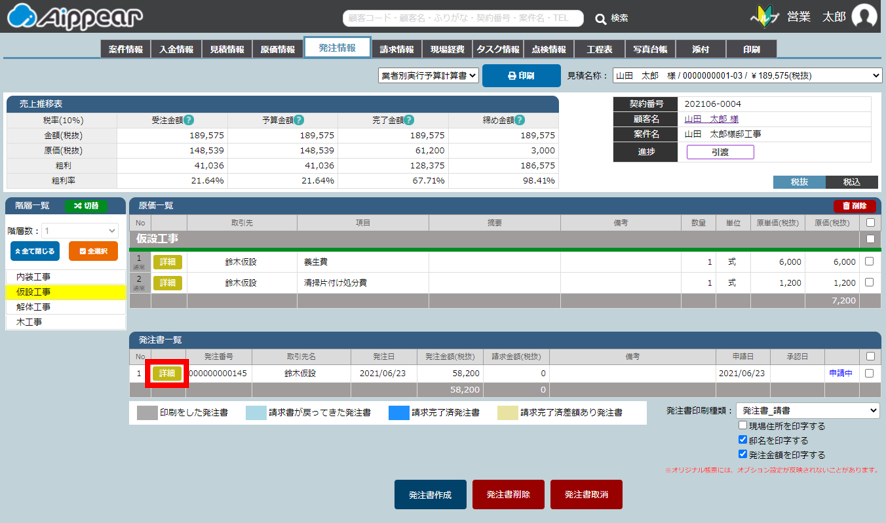
-
「発注書編集」画面が表示されます。下までスクロールし承認フロー下の「差戻」をクリック。
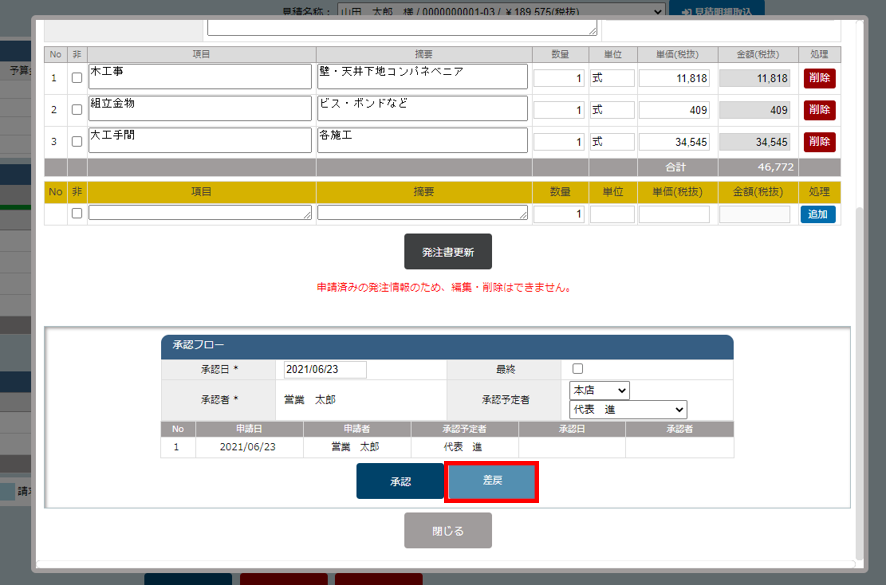
-
ポップアップが表示されます。問題がなければ「実行」をクリック。
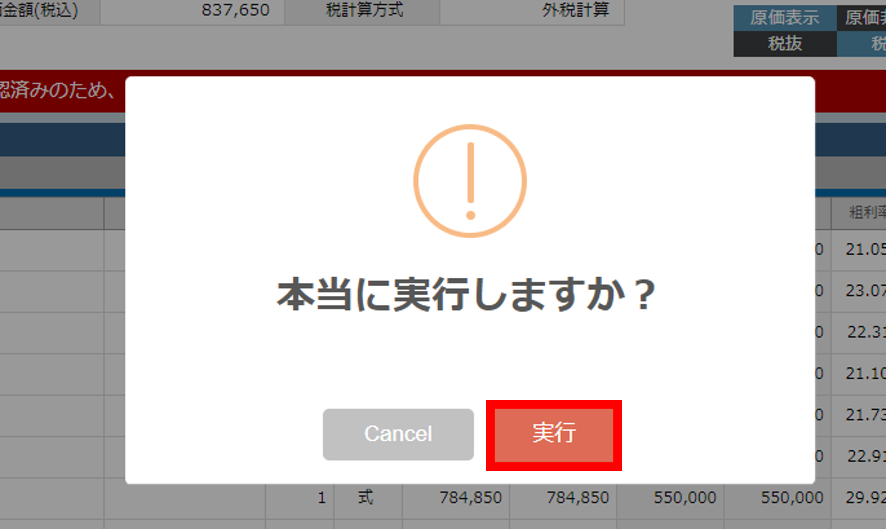
-
発注書の差戻が完了しました。「申請中」が「未申請」に変更されます。

承認取り消し
-
承認の取り消をしたい案件の「原価情報」または「発注情報」を開きます。
-
「発注書一覧」の「詳細」をクリック。
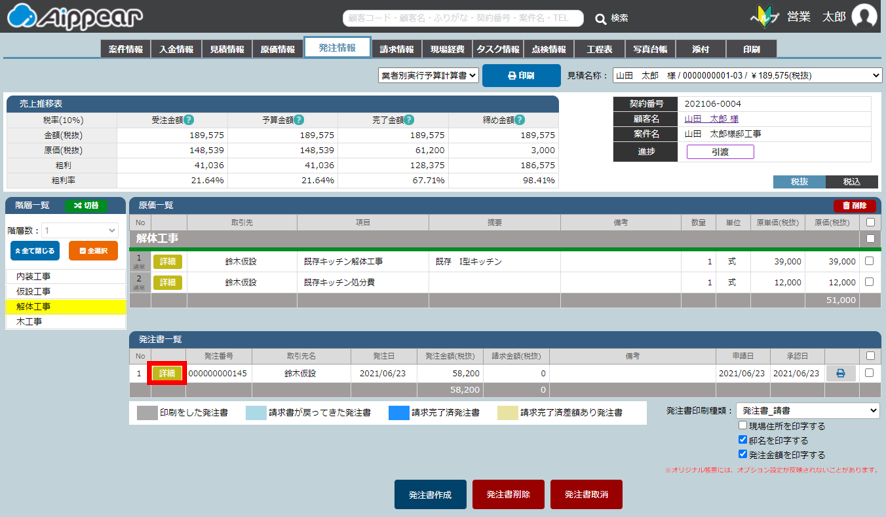
-
「発注書編集」画面が表示されます。下までスクロールし承認フロー下の「承取」をクリック。
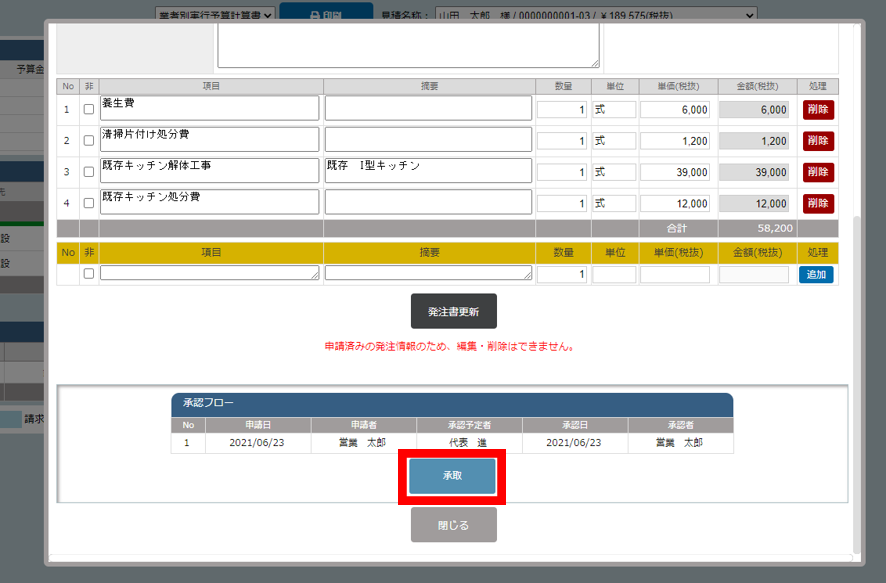
-
ポップアップが表示されます。問題がなければ「実行」をクリック。
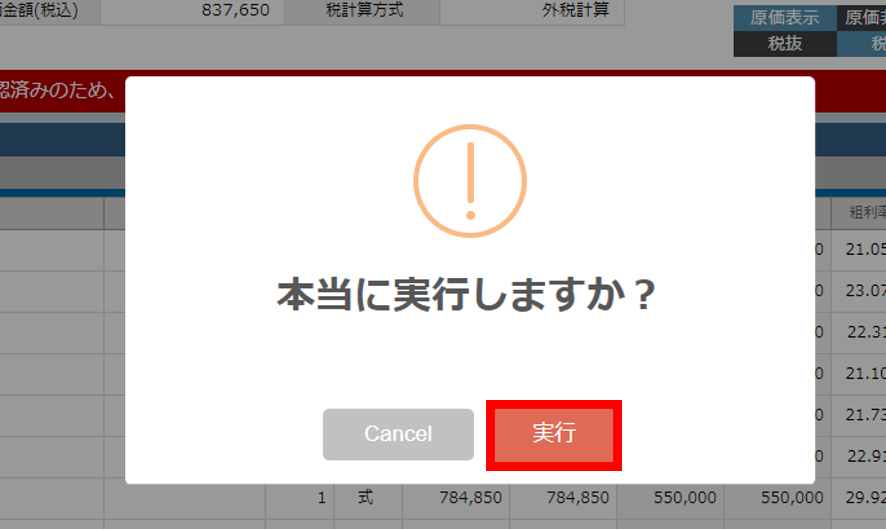
-
発注書が承認前に戻りました。印刷ボタンが「申請中」に変更されます。

